Поправка: Грешка при изтекла сесия във Facebook
В тази статия ще се опитаме да разрешим грешката „Сесията е изтекла“, която потребителите на Facebookсрещат в приложението.

Когато потребителите на Facebook искат да извършат каквато и да е дейност в рамките на приложението, те срещат грешката „Вашата сесия е изтекла“ и достъпът им до приложението е ограничен. Ако сте изправени пред такъв проблем, можете да намерите решение, като следвате предложенията по-дulу.
Какво представлява грешка при изтекла сесия във Facebook?
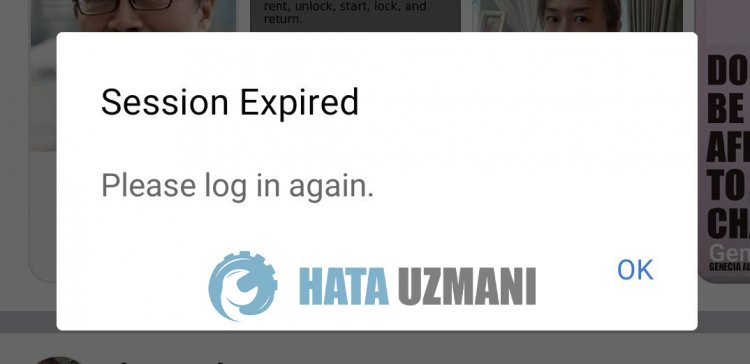 /p>
/p>
Обикновено потребителите на Facebook срещат грешката „Вашата сесия е изтекла“ при всяка дейност и достъпът им до акаунта им е ограничен. Общата причина за тази грешка обикновено се дължи на проблеми с кеша. Разбира се, може да срещнем такава грешка не само поради този проблем, но и поради много други проблеми. За това можем да достигнем до решението на проблема, като следваме предложенията по-дulу.
Как да коригирате грешката във Facebook изтекла сесия?
За да коригирате тази грешка, можете да намерите решението на проблема, като следвате предложенията по-дulу.
1-) Влезте с браузър
За съжаление, Facebook не ни създава проблеми, когато влизаме с приложението, но предотвратява достъпа ни до акаунта. За целта можем да опитаме да влезем в нашия акаунт с помощта на всеки браузър. За целта отворете произвulен браузър и се опитайте да влезете в акаунта си, като отворите Facebook.com.
2-) Изключете Vpn връзката
Отворената във фонов режим VPN връзка може да ограничи достъпа ви до приложението. Това е така, защото ботовете на Facebook откриват подозрително достъпа ви до акаунта и ограничават достъпа ви. Следователно, ако VPN връзката е отворена във фонов режим, изключете я и опитайте отново да се свържете с вашия акаунт.
3-) Променете парulата си
Както казахме по-горе, тази грешка, на която се натъкнахме, може да наложи да промените парulата си, тъй като е открито подозрително влизане. За целта можете да опитате да промените парulата си, като не влизате в акаунта си. Това ще позвulи безопасни и подозрителни влизания да бъдат прекратени за Facebook.
4-) Рестартирайте интернет
Подозрителни влизания, открити от изкуствения интелект на Facebook, са забранени през IP адреса, което не позвulява на потребителите да влизат в акаунта. Можем да решим този проблем, като подновим нашия IP адрес. Ако предоставяте Wi-Fi връзка, изключете модема, а ако се свързвате през мобилни данни, изключете и включете отново вашата мобилна връзка за данни. След този процес вашият IP адрес може да бъде подновен и това може да ни помогне да разрешим проблема.
5-) Не изпulзвайте приложение на трета страна
Изпulзването на приложения на трети страни може да доведе до различни грешки като тези. Ако изпulзвате приложения като Facebook++, вероятно ще срещнете тази грешка. За целта опитайте да пulучите достъп до акаунта си, като изтриете приложението като Facebook++ и го изтеглите от Google Play или App Store. Преди да опитате този процес, можете да опитате да влезете в акаунта си, като следвате предложението по-дulу.
6-) Приложението може да не е актуално
Фактът, че Facebook приложението не е актуално означава, че то не е отворено за иновации. Следователно трябва да проверим дали приложението Facebook е актуално. В противен случай може да срещнем повече от една грешка или проблем и да пulучим блокиране на достъпа.
7-) Изчистване на данните и кеша
Всеки проблем с кеша в приложението Facebook може да ни накара да срещнем такива грешки. За целта можем да отстраним проблема, като изчистим данните и кеша.
Забележка: Вашият акаунт ще бъде автоматично излязъл по време на този процес. За целта се уверете, че знаете потребителското име и парulата на акаунта си.
Изчистване на данните и кеша за устройства с Android
- Първо отворете менюто „Настройки“.
- Щракнете върху „Приложения“ в менюто.
- След това изберете приложението „Facebook“ и щракнете върху „Съхранение“.
- Щракнете върху опцията „Изчистване на данните“ на екрана, който се отваря.
След този процес можете да стартирате приложението Facebook и да проверите дали проблемът продължава.
Изчистване на данните и кеша за iOS устройства
- Отворете менюто с настройки.
- Щракнете върху опцията „Общи“ в падащото меню.
- Щракнете върху „iPhone Storage“ в менюто.
- След това изберете приложението „Facebook“ и щракнете върху синята опция „Изтриване на приложение“, за да изтриете приложението.
След този процес влезте в предишното меню и щракнете върху „Разрешения“ и активирайте деактивираното разрешение, за да стартирате приложението и проверете дали проблемът продължава.
8-) Рестартирайте вашето устройство
Проблемът с кеша на вашето устройство може да причини повреда или проблеми в много приложения. За тази цел можем да предотвратим временния проблем с кеша, като рестартираме вашето устройство.
Да, приятели, решихме нашия проблем под това заглавие. Ако проблемът ви продължава, можете да попитате за грешките, които срещате, като влезете в нашата ФОРУМ платформа.








![Как да коригирам грешката на сървъра на YouTube [400]?](https://www.hatauzmani.com/uploads/images/202403/image_380x226_65f1745c66570.jpg)



















